# 使用 Pipeline
# 什么是 Pipeline?
如果你熟悉 OpenGL,你可能还记得对着色器程序的使用。你可以认为 pipeline(管线)较其更为强大。一条 pipeline 描述了 GPU 在操作数据集时将执行的所有动作。在本节中,我们将具体创建一条 RenderPipeline。
# 什么是着色器?
着色器是发送到 GPU 上执行的小段程序,用于对数据进行操作(注意区分程序与数据,译者注)。着色器有三种主要类型:顶点着色器、片元着色器和计算着色器。另外还存在一些如几何着色器这样其他类型的着色器,但这已经属于较为进阶的话题。现在我们只需要使用顶点着色器和片元着色器。
# 什么是顶点和片元?
一个顶点(vertex)就是三维(或二维)空间中的一个点。这些顶点会两两成组以构成线段,或者三个一组以构成三角形。
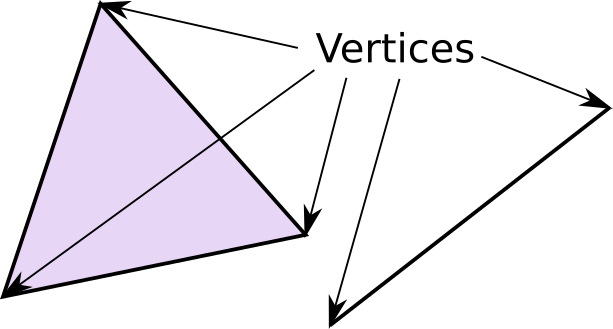
大多数现代渲染系统使用三角形来建模所有形体。从简单如立方体到复杂如人体的结构,均可按此方式表达。这些三角形会被存储为一长串顶点,其中每个顶点均存储与某空间位置相关联的数据(注意顶点数据中未必仅有该点的坐标位置,译者注)。
我们需要先用顶点着色器来处理顶点,以便按我们的需求对形体做变换。
然后,顶点会被转换为片元(fragment)。渲染产物图像中的每个像素至少对应一个片元。每个片元都具备一个颜色,该颜色可被复制到其对应的像素。片元着色器可决定片元的颜色。
# WGSL
WebGPU Shading Language(WGSL)是 WebGPU 的着色器语言。WGSL 的开发重点是使其能轻松转换为与某渲染后端对应的着色器语言,如 Vulkan 的 SPIR-V、Metal 的 MSL、DX12 的 HLSL 和 OpenGL 的 GLSL 等。这些转换是在内部完成的,我们通常不需要关心这些细节。对 wgpu 而言,这一过程是由名为 naga 的库完成的。
注意在本文写作时,一些 WebGPU 实现也支持 SPIR-V,但这只是向 WGSL 过渡期间的临时性措施,其支持最终将被移除(如果你对 SPIR-V 和 WGSL 背后的八卦感到好奇,请参考这篇博文)。
如果你曾阅读过本教程,你可能会注意到笔者已从 GLSL 迁移到 WGSL。鉴于标准对 GLSL 的支持较为次要,而 WGSL 才是 WGPU 的一等公民语言,故笔者选择将所有教程均迁移到使用 WGSL。仓库中一些展示性的 demo 仍会使用 GLSL,但主要教程和所有的配套示例都将使用 WGSL。
WGSL 规范及其在 WGPU 中的应用仍在开发之中。如果你在使用时遇到问题,或许可以在 https://app.element.io/#/room/#wgpu:matrix.org 请社区参与者们看一下你的代码。
# 编写着色器
首先在与 main.rs 同级的目录中创建一个 shader.wgsl 文件,在其中写入以下代码:
// 顶点着色器
struct VertexOutput {
[[builtin(position)]] clip_position: vec4<f32>;
};
[[stage(vertex)]]
fn vs_main(
[[builtin(vertex_index)]] in_vertex_index: u32,
) -> VertexOutput {
var out: VertexOutput;
let x = f32(1 - i32(in_vertex_index)) * 0.5;
let y = f32(i32(in_vertex_index & 1u) * 2 - 1) * 0.5;
out.clip_position = vec4<f32>(x, y, 0.0, 1.0);
return out;
}
我们先声明了 struct 来存储顶点着色器的输出,其中目前只有一个字段,即顶点的 clip_position。[[builtin(position)]] 这段标记告诉 wgpu,这个值应当作为顶点在剪切坐标系中的位置来使用,类似于 GLSL 的 gl_Position 变量。
WGSL 中形如 vec4 的矢量类型是泛型。目前你必须指定矢量内部值的具体类型。因此,一个使用 32 位浮点数的三维向量对应 vec3<f32>。
着色器代码的下一部分是 vs_main 函数。我们用 [[stage(vertex)]] 将这个函数标记为顶点着色器的有效入口。它需要传入一个名为 in_vertex_index 的 u32 参数,而这个参数会从 [[builtin(vertex_index)]] 处取值。
然后我们用 VertexOutput struct 定义了一个名为 out 的变量,还为三角形的 x 和 y 创建了另外两个变量。
此处的 f32() 和 i32() 代码是显式类型转换(cast)的例子。
用 var 定义的变量可以被修改,但必须指定其类型。用 let 创建的变量可以推断出它们的类型,但在着色器中不能改变它们的值。
现在我们可以把 clip_position 保存到 out 了。然后只要返回 out,我们就完成了顶点着色器的工作!
就技术上而言,这个例子中也可以不使用 struct,直接做如下操作即可:
[[stage(vertex)]]
fn vs_main(
[[builtin(vertex_index)]] in_vertex_index: u32
) -> [[builtin(position)]] vec4<f32> {
// 顶点着色器代码...
}
不过我们后面会为 VertexOutput 添加更多的字段,所以不妨从现在就开始使用它。
接下来是片元着色器了。继续在 shader.wgsl 中加入以下内容即可:
// 片元着色器
[[stage(fragment)]]
fn fs_main(in: VertexOutput) -> [[location(0)]] vec4<f32> {
return vec4<f32>(0.3, 0.2, 0.1, 1.0);
}
这会将当前片元的颜色设置为棕色。
注意顶点着色器的入口点被命名为 vs_main,而片元着色器的入口点被称为 fs_main。在 wgpu 的早期版本中,这两个函数可以采用相同的名称,但较新版本的 WGSL 规范要求它们使用不同的名称。因此,上面提到的命名方案(该方案也在 wgpu 自身示例中应用)将在整个教程中应用。
[[location(0)] 标记会告知 wgpu 将该函数返回的 vec4 值存储在其第一个颜色目标中。后面我们会介绍其详细含义。
# 如何使用着色器?
这里终于用到了本节标题中提到的 pipeline 概念。我们首先需要修改 State 来加入以下字段:
// main.rs
struct State {
surface: wgpu::Surface,
device: wgpu::Device,
queue: wgpu::Queue,
config: wgpu::SurfaceConfiguration,
size: winit::dpi::PhysicalSize<u32>,
// NEW!
render_pipeline: wgpu::RenderPipeline,
}
现在我们看一下 new() 方法,可以在此开始构建 pipeline。为此我们需要先载入前面写好的着色器,它们是 render_pipeline 所需要的:
let shader = device.create_shader_module(&wgpu::ShaderModuleDescriptor {
label: Some("Shader"),
source: wgpu::ShaderSource::Wgsl(include_str!("shader.wgsl").into()),
});
你也可以把 include_wgsl! 宏作为创建 ShaderModuleDescriptor 的一条小捷径:
let shader = device.create_shader_module(&include_wgsl!("shader.wgsl"));
另外我们还需要创建一个 PipelineLayout。在介绍完 Buffer 之后,我们会对这个概念有更多的了解:
let render_pipeline_layout =
device.create_pipeline_layout(&wgpu::PipelineLayoutDescriptor {
label: Some("Render Pipeline Layout"),
bind_group_layouts: &[],
push_constant_ranges: &[],
});
最后我们就获得了创建 render_pipeline 所需的全部内容:
let render_pipeline = device.create_render_pipeline(&wgpu::RenderPipelineDescriptor {
label: Some("Render Pipeline"),
layout: Some(&render_pipeline_layout),
vertex: wgpu::VertexState {
module: &shader,
entry_point: "vs_main", // 1.
buffers: &[], // 2.
},
fragment: Some(wgpu::FragmentState { // 3.
module: &shader,
entry_point: "fs_main",
targets: &[wgpu::ColorTargetState { // 4.
format: config.format,
blend: Some(wgpu::BlendState::REPLACE),
write_mask: wgpu::ColorWrites::ALL,
}],
}),
// continued ...
这里有几点值得注意:
- 我们可以在此指定应将着色器中的哪个函数作为
entry_point。它们分别对应着色器中用[[stage(vertex)]]和[[stage(fragment)]标记的函数。 buffers字段用于告知 wgpu 我们要传递给顶点着色器的顶点类型。由于我们会直接在顶点着色器中指定顶点,因此在此留空。下一篇教程中会涉及更多这部分内容。fragment就技术上而言是可选的,所以必须将其包装在Some()中。如果想将颜色数据存储到surface,那么就需要使用它。targets字段告诉 wgpu 应该设置哪些颜色输出。目前我们只需为surface设置单个输出。这里使用surface的格式配置以便复制,并且指定混合模式(blending)为仅用新数据替换旧像素数据。此外我们还要求 wgpu 写入所有像素通道的颜色,即红、蓝、绿和 alpha。我们将在讨论纹理时更多地介绍color_state。
primitive: wgpu::PrimitiveState {
topology: wgpu::PrimitiveTopology::TriangleList, // 1.
strip_index_format: None,
front_face: wgpu::FrontFace::Ccw, // 2.
cull_mode: Some(wgpu::Face::Back),
// 如果将该字段设置为除了 Fill 之外的任何值,都需要 Features::NON_FILL_POLYGON_MODE
polygon_mode: wgpu::PolygonMode::Fill,
// 需要 Features::DEPTH_CLIP_ENABLE
unclipped_depth: false,
// 需要 Features::CONSERVATIVE_RASTERIZATION
conservative: false,
},
// continued ...
primitive 字段描述了应如何将我们所提供的顶点数据转为三角形:
PrimitiveTopology::TriangleList表示每三个顶点将对应一个三角形。front_face和cull_mode字段告诉 wgpu 应如何确定某个三角形是否朝前。FrontFace::Ccw表示如果顶点按逆时针方向排列,则判定三角形是朝前的。不满足朝前条件的三角形会被剔除(即不被渲染),这是用CullMode::Back所确定的。我们将在讨论Buffer时进一步介绍剔除问题。
depth_stencil: None, // 1.
multisample: wgpu::MultisampleState {
count: 1, // 2.
mask: !0, // 3.
alpha_to_coverage_enabled: false, // 4.
},
multiview: None, // 5.
});
这个方法中的剩余部分相当简单:
- 我们目前没有使用深度 / 模板缓冲区,所以这里把
depth_stencil设为None。这一点在后面会有所变化。 count决定了 pipeline 将使用多少次采样。多采样是个复杂的话题,不会在这里展开讨论。mask指定了哪些采样应被设为活跃。目前我们将使用所有的采样。alpha_to_coverage_enabled与抗锯齿有关。这里尚不涉及抗锯齿,所以现在将其设置为 false。multiview用于表示渲染 attachment 中可以带有多少个 array layer。我们不会对纹理阵列做渲染,所以可以将其设置为None。
现在我们只要把 render_pipeline 添加到 State中就可以了!
// new()
Self {
surface,
device,
queue,
config,
size,
// NEW!
render_pipeline,
}
# 使用 Pipeline
如果你现在运行起程序,会发现它虽然有更长的启动时间,但仍然会显示在上一节中得到的蓝屏效果。这是因为虽然我们创建了 render_pipeline,但还需要修改 render() 中的代码才能实际使用它:
// render()
// ...
{
// 1.
let mut render_pass = encoder.begin_render_pass(&wgpu::RenderPassDescriptor {
label: Some("Render Pass"),
color_attachments: &[
// 这就是片元着色器中 [[location(0)]] 对应的目标
wgpu::RenderPassColorAttachment {
view: &view,
resolve_target: None,
ops: wgpu::Operations {
load: wgpu::LoadOp::Clear(
wgpu::Color {
r: 0.1,
g: 0.2,
b: 0.3,
a: 1.0,
}
),
store: true,
}
}
],
depth_stencil_attachment: None,
});
// NEW!
render_pass.set_pipeline(&self.render_pipeline); // 2.
render_pass.draw(0..3, 0..1); // 3.
}
// ...
这部分没有多少变化,但这里还是简单介绍下我们的改动:
- 我们把
_render_pass重命名为了render_pass,并将其设置为 mutable 变量。 - 我们在
render_pass上设置了刚创建出的 pipeline。 - 我们告诉 wgpu 用 3 个顶点和 1 个实例来做绘制,这就是
[[builtin(vertex_index)]]的数据来源(即未对顶点着色器传入三角形各点坐标,仅根据 0 1 2 的数组下标索引各自计算出了三角形各点位置,译者注)。
有了这些之后,你应该就能看到一个可爱的棕色三角形了:
# 小测验
创建第二个 pipeline,在其中用三角形的位置数据创建出一种颜色,并将其发送给片元着色器。当按下空格键时,让程序在这些 pipeline 之间做切换。提示:这需要修改 VertexOutput。